Bước 1: Vào Cài đặt > Chọn mục đầu tiên Đăng nhập vào iPhone.
Vào cài đặt của điện thoại
Bước 2: Chọn Bạn không có ID Apple hoặc đã quên? > Chọn Tạo ID Apple.
Chọn Tạo mới ID Apple
Bước 3: Nhập thông tin Họ, Tên, Ngày Sinh > Chọn Tiếp theo > Nhập Email > Chọn Tiếp theo.
Nhập các thông tin cá nhân
Bước 4: Nhập Mật khẩu và Xác minh lại mật khẩu > Chọn Tiếp theo > Xác minh số điện thoại, chọn Tiếp tục.
Lưu ý: Mật khẩu phải đạt ĐỦ CÁC YÊU CẦU đó là ký tự:
- 1 Chữ viết hoa CÓ số và 8 ký tự trở lên.
- Trong mật khẩu không có từ nào hoặc dãy số nào trùng với tên iCloud hoặc Email
( Ví dụ NGuyễnvanA1990@gmail.com , Mật khẩu không được dùng là NGuyen1990, vvvv, Có thể dùng tên Gmail của của chồng nhưng mk lấy tên vợ , hoặc ngược lại , đây là gợi ý thôi ạ ! các bạn tự đặt khác tên email đi là được )
Xác nhận số điện thoại và mật khẩu
Bước 5: Chọn Đồng ý ở góc cuối màn hình > Xuất hiện cửa sổ, xác nhận chọn Đồng ý > Nhập mật mã của điện thoại bạn.
Chấp nhận điều khoản của Apple đề xuất
Sau khi hoàn tất, màn hình điện thoại sẽ hiện như hình minh họa. Để tăng độ bảo mật của Apple ID bạn nên xác minh lại địa chỉ Email.
Hoàn tất đăng ký
Lưu ý: Sau khi tạo tài khoản ID Apple, iCloud, bạn hãy ghi chú lại mật khẩu và tài khoản để phòng khi quên mật khẩu iCloud nhé!



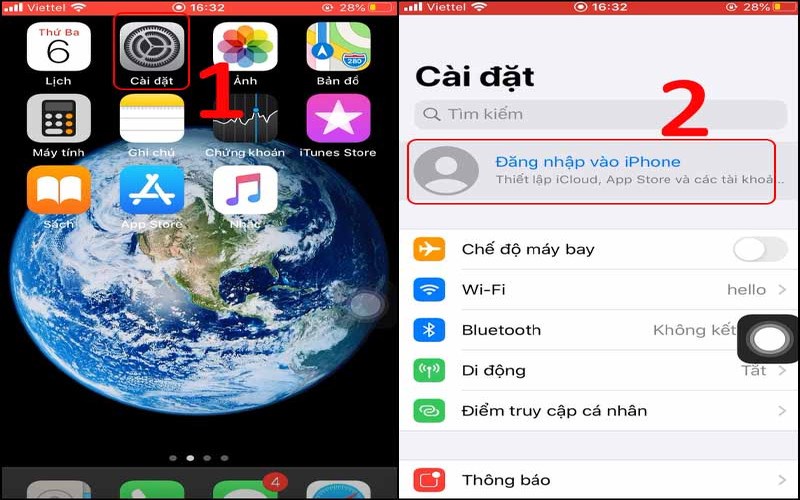
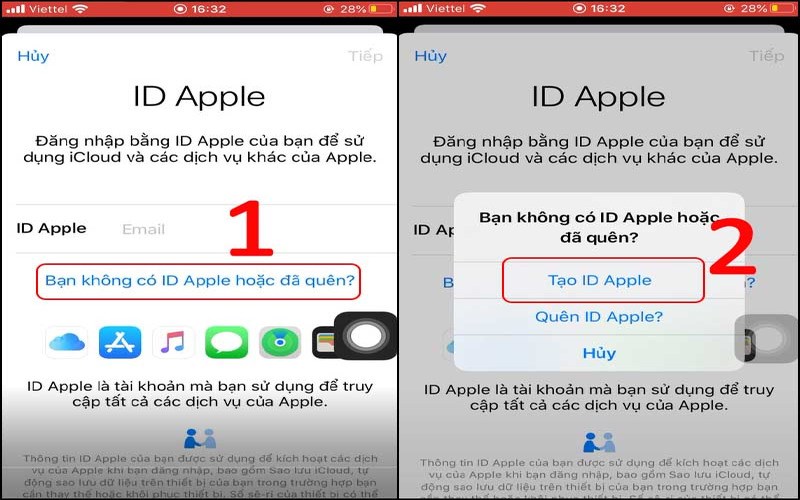
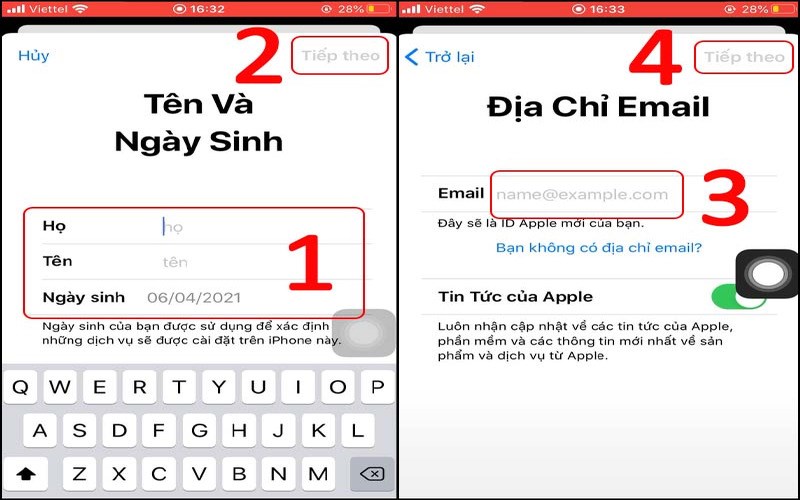
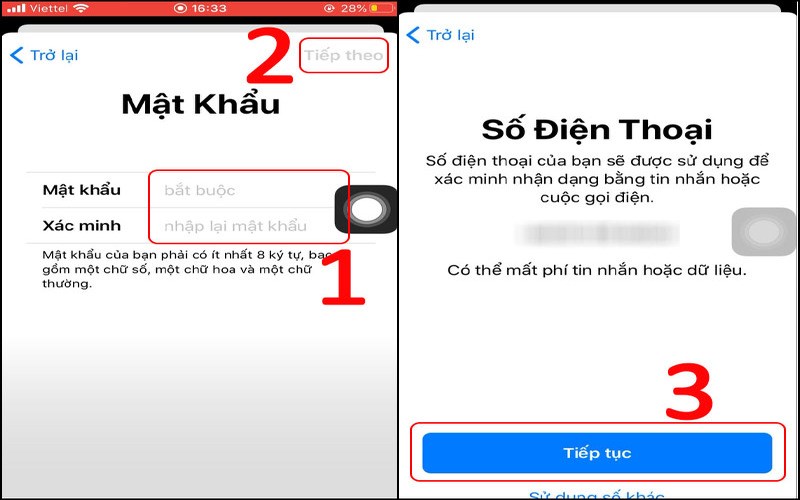
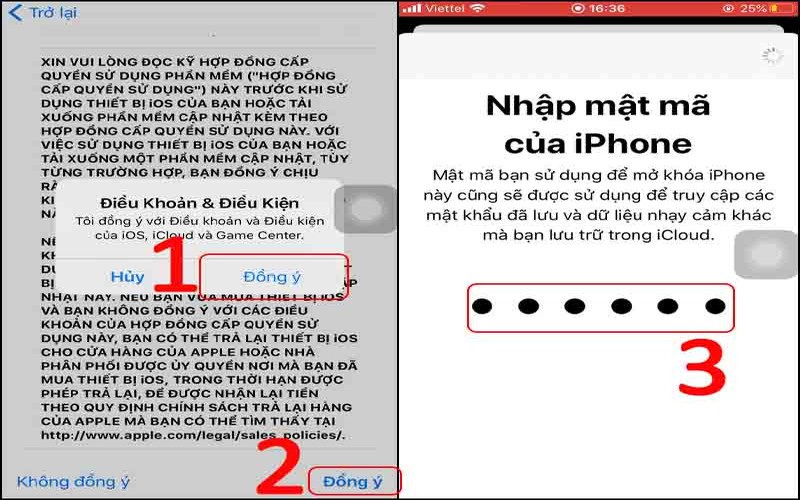
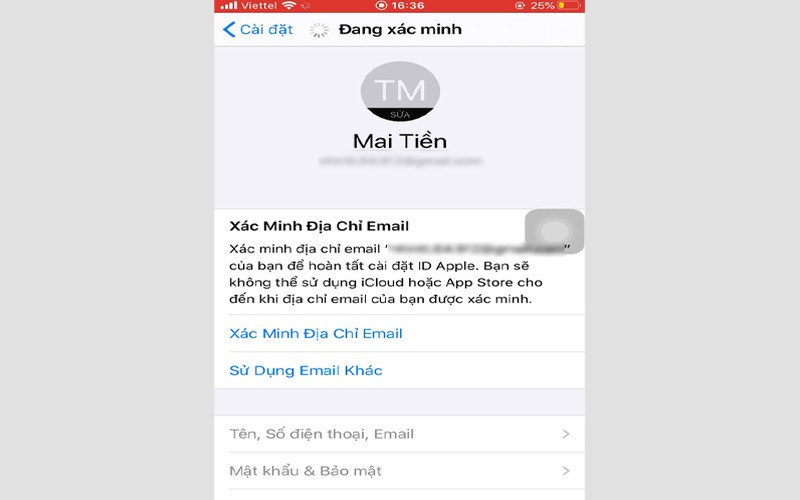









 Chủ đề Hot
Chủ đề Hot

